CAD如何设置线型透明度?
在使用CAD软件进行绘图设计中,有时候会根据不同的情况选择线型的不同透明度,那么应该如何设置线型透明度呢?下面小编就给大家介绍给线型设置透明度的具体操作方法,有需要的小伙伴一起来看看吧。
第1步:打开CAD绘图软件,进入绘图界面,这里小编绘制一个五边形作为演示,如图所示。
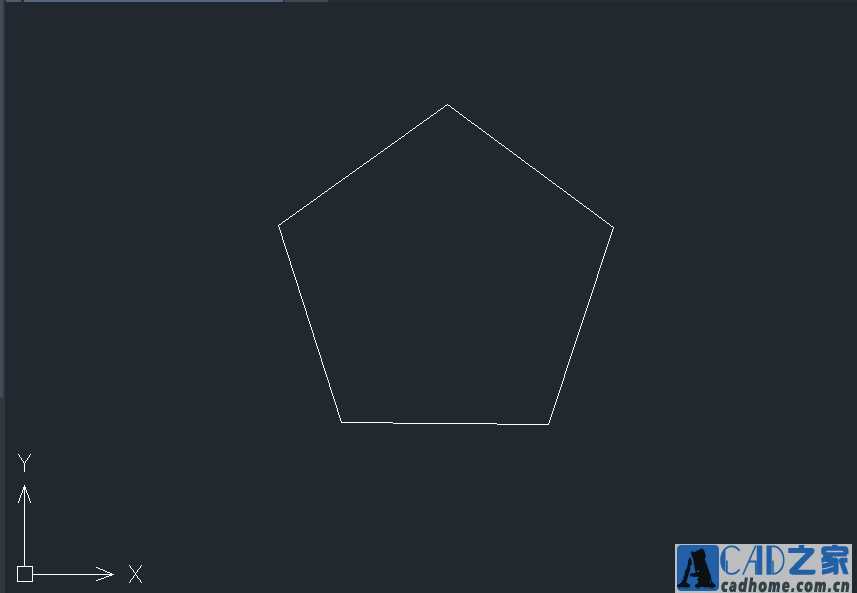
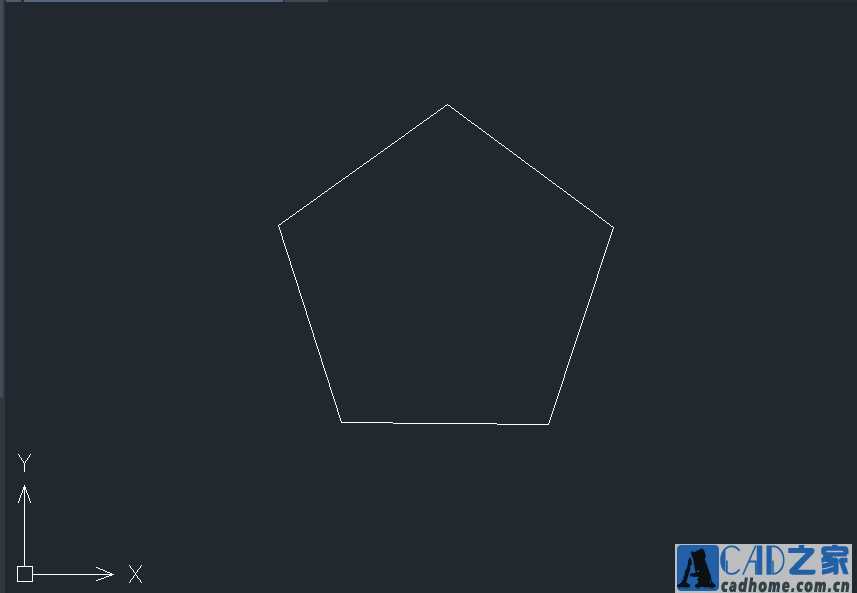
第二步:选择矩形,点击上方【线型控制】按钮,选择加粗线型给五边形设置加粗,如图所示。


第3步:然后选择五边形,点击上方【特性】按钮,即可调出【特性】设置面板,在其中我们可以看到线型的透明度为0,如图所示。


第4步:我们可以根据具体需求设置透明度,在【透明度】选项后点击输入数值,这里小编以60为例,如图所示。具体设置多少,那就要看你自已。


第5步:这样线型的透明度就设置完成了,效果图如下。


免责声明:
1、本站所有资源文章出自互联网收集整理,本站不参与制作,如果侵犯了您的合法权益,请联系本站我们会及时删除。
2、本站发布资源来源于互联网,可能存在水印或者引流等信息,请用户擦亮眼睛自行鉴别,做一个有主见和判断力的用户。
3、本站资源仅供研究、学习交流之用,若使用商业用途,请购买正版授权,否则产生的一切后果将由下载用户自行承担。
4、侵权违法和不良信息举报 举报邮箱:cnddit@qq.com


还没有评论,来说两句吧...